Todas las formas de usar el lector de huellas de Android. Trucos y secretos

El sensor de huellas en pantalla supuso una pequeña revolución en la forma de desbloquear nuestro móvil, pero que resultó ser de gran utilidad. No solo para que el patrón o la contraseña hayan pasado casi a estar desterrados como el primer método de seguridad en nuestro móvil. Puesto que nada supera la comodidad de posar el dedo en la pantalla o en alguna parte del terminal y conseguir se desbloquee de forma segura al instante.
Lo mejor de todo, es que según ha ido pasando el tiempo, las diferentes compañías de smartphones han ido jugando con el hecho de añadir más funciones. Actualmente, hay varios tipos de sensor dactilar que nos permiten cambiar algunas opciones para modificar algunos de sus aspectos o funciones. Estos trucos o ajustes especiales están disponibles dentro de su configuración. Aunque no todos los dispositivos móviles nos ofrecen está posibilidad, ya que dependerá en gran parte de la capa de personalización que tenga nuestro smartphone.
Usa el sensor para desbloquear tu móvil y las apps
Uno de los principales usos que se le damos al lector de digital en el teléfono, sin lugar a duda, es para desbloquear nuestro dispositivo móvil. Una funcionalidad que es, hoy en día, mucho más cómoda que usar un PIN o patrón para una gran cantidad de usuarios en Android. Además, es que su ventaja principal es la velocidad con la que llega a funcionar, menos que cualquier otro tipo de método.

Por esta razón, se ha convertido en una opción perfecta para usarlo a la hora de desbloquear un smartphone. Pero, si se quiere usar dicho sensor para desbloquear el teléfono, hay que configurarlo en primer lugar, siguiendo una serie de pasos. Aunque podrían variar dependiendo del fabricante. No obstante, por casi normal general serán los siguientes:
- Accede a Ajustes.
- Entra en Seguridad y privacidad.
- Entra en Huella digital (o con un nombre similar) y registra tu huella.
- Después, establece este método para el desbloqueo.
Aunque no es la única función que nos permite realizar. Como decíamos al anteriormente, algunos terminales Android, incorporan dentro de su propio sistema (o capa de personalización) la posibilidad de bloquear las aplicaciones usando el lector dactilar. Aunque es algo que, como hemos repetido, dependerá de la capa de personalización de la compañía. Para ello, primero deberás tener configurada tu huella siguiendo los pasos anteriores.
Una vez la tengamos registrada, tendremos que ir a los ajustes del móvil y acceder a Seguridad y huella digital para buscar la sección de Privacidad. Una vez dentro, tendríamos que encontrar la opción Bloqueador de aplicaciones. Una vez entres aquí, te pedirá que ingreses el código PIN que has elegido para aumentar la seguridad de tu móvil.
Tras esto, os aparecerá una lista de apps, las cuales has instalado en tu terminal. Ahora, solo nos quedará elegir aquellas aplicaciones que queremos bloquear para evitar que nadie salvo nosotros mismos pueda entrar en ellas. Incluso, funcionará con aquellas que vienen preinstaladas por el propio fabricante.
Por lo que, cuando hayáis configurado esta función, cada vez que se ejecute una app que hayas seleccionado, te pedirá que introduzcas tu huella digital. Pero, repetimos que esto dependerá de la capa de personalización que tenga tu smartphone. Básicamente, porque la ruta a seguir podría ser muy distinta o, directamente, no exista dicha posibilidad.
Paga más rápido utilizando tu huella
Los pagos con el móvil, ya sea dentro de una aplicación o en cualquier establecimiento, están a la orden del día. Y es que, no cabe la duda de que las aplicaciones de pagos han ido ganando presencia en Android, como Google Pay, Samsung Pay, entre otras. Estas aplicaciones se usan con NFC, que es una de las funciones clave, pero también están diseñadas para hacer pagos usando el sensor dactilar.

De hecho, en Google Pay y Samsung Pay podemos configurar que el propio lector pueda ejecutar pagos en cualquier momento. En lugar de introducir manualmente una contraseña cada vez que se compra algo, puedes usar una de las huellas que tengas almacenadas en el smartphone, desde el apartado de Seguridad dentro de la configuración del teléfono. Para ello, deberemos seguir los siguientes pasos:
- Entra en Google Play Store.
- Accede al menú de configuración desde tu foto de perfil.
- Selecciona Autenticación biométrica.
- Escribe la contraseña de su cuenta de Google para confirmar el cambio.
Pero para poder configurar esta funcionalidad hay que tener en cuenta que se podrá hacer uso de aquella que tengamos registrada en nuestro teléfono. Por lo que, en todo momento se pedirá en primer lugar configurar dicha opción en los ajustes de la aplicación. Incluso, algunos terminales cuentan con la alternativa de que tocando distintas veces dicho lector, se nos abrirá directamente la tarjeta de crédito que hayamos registrado en Google Pay u otro sistema de pagos. Con el objetivo de que no tengamos que acceder a la propia app para poder pagar con nuestro dispositivo móvil cuando vayamos a hacer un pago en cualquier establecimiento físico.
Gestos para el sensor dactilar
Por suerte, algunos terminales que cuenten con lector dactilar, ya sea integrado en pantalla, en un botón lateral o en la parte trasera, nos ofrece la posibilidad de diferentes funcionalidades. Como es el caso de los Galaxy de Samsung con One UI o los dispositivos móviles de Huawei, que pueden activar algunas funciones extras para el sensor dactilar.
Entre su configuración incluyen algunos de los gestos más cómodos, como es el hecho de que nos permite abrir, cerrar el panel de notificaciones o responder una llamada. Por lo que, el lector biométrico, es uno de esos elementos del hardware que puede ser aprovechado al máximo para otras funciones, como es este caso.
Por ejemplo, en cuando a la primera función, podremos tener un acceso más a toda esa información que se muestra en el panel de notificaciones. La forma más habitual que utilizamos es deslizar el dedo desde la parte superior del panel táctil hacia la parte inferior de la pantalla. Sin embargo, de esta forma podremos usar el sensor dactilar para acceder, aumentando por completo la rapidez en la que accedemos a ellas.
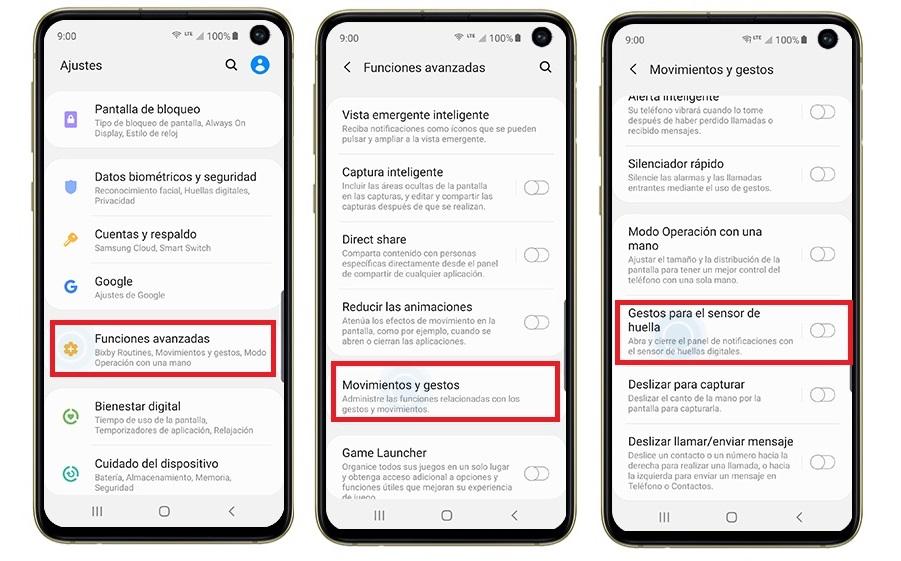
Para poder activar este truco, que variará dependiendo del móvil. En el caso de Huawei tendremos que acceder al menú de Ajustes y entrar en Seguridad y privacidad. Una vez estemos dentro habrá que buscar ID huella digital. Cuando estemos dentro nos aparecerán todos esos accesos rápidos que nos ofrece el fabricante asiático. Por el contrario, si contamos con un smartphone Samsung con One UI entraremos a Funciones avanzadas y luego al apartado de Gestos para el sensor digital.
Cuando estemos dentro, solamente hará falta que activemos el interruptor. Y para poder acceder a la barra de notificaciones en ambas marcas, tan solo tendremos que deslizar un dedo hacia abajo. En el caso de que lo queráis cerrar, tendréis que hacer el gesto inverso.
Saca fotos con el lector de huellas
Desde luego que algunas capas de software se han convertido en un aspecto fundamental para que nos decidamos comprar un smartphone u otro, ya que cada una cuenta con funciones de gran personalización. Como es el caso de ahora, que es el hecho de poder hacer fotos con el sensor dactilar del móvil.
Y es que, algunos móviles cuentan con esta posibilidad dentro de sus ajustes. Es decir, una funcionalidad extra que nos permite hacer las fotografías con el lector. Como es el caso de Huawei o Xiaomi, que nada más poner el dedo sobre el lector y realizar nos permitirá sacar una instantánea. Aunque hay que tener en cuenta que esta función no viene activada por defecto, por lo que debemos activarla en los ajustes del terminal.
Si contamos con un Xiaomi deberemos abrir la cámara de fotos, y pulsar sobre las tres rayas horizontales en la parte superior para que se despliegue un menú con distintos modos de disparo. Una vez entramos en estos, deslizamos el menú hasta encontrar una sección llamada Ajustes adicionales, dentro de este menú encontramos una opción llamada Obturador con huella digital, que es la que debemos activar para poder hacer fotos con el lector dactilar.
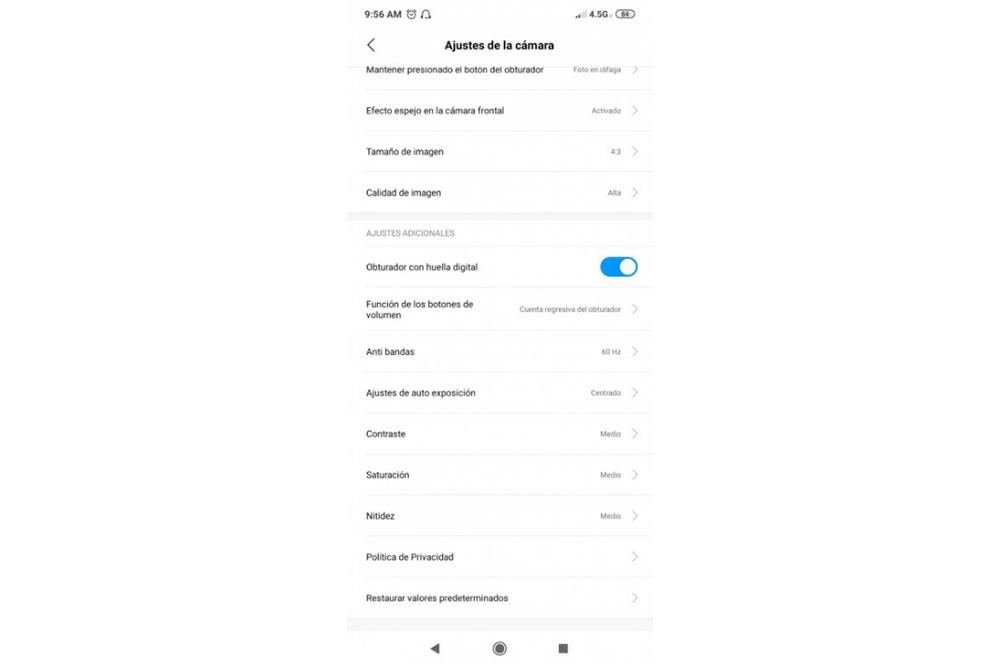
Una vez que está activada, cuando tengas hecho el encuadre de la foto, solo tienes que pulsar sobre el lector dactilar una vez para hacer una fotografía, de la misma forma que funcionaría un botón físico de disparo para el teléfono. Desde luego es una excelente opción para esos casos en los que no nos viene bien pulsar sobre el botón en la pantalla.
En el caso de Huawei, tendremos que entrar en Ajustes y entrar en Seguridad y privacidad, para luego acceder en ID huella digital. Tras esto, podremos habilitar un acceso directo por el lector digital para entrar rápidamente a la cámara de nuestro dispositivo móvil. Una vez hayamos activado la opción de Tomar una foto o grabar un video, solamente deberemos mantener presionado el sensor dactilar para tomar una foto o grabar un video.
